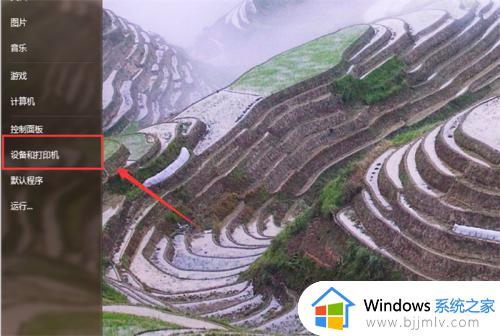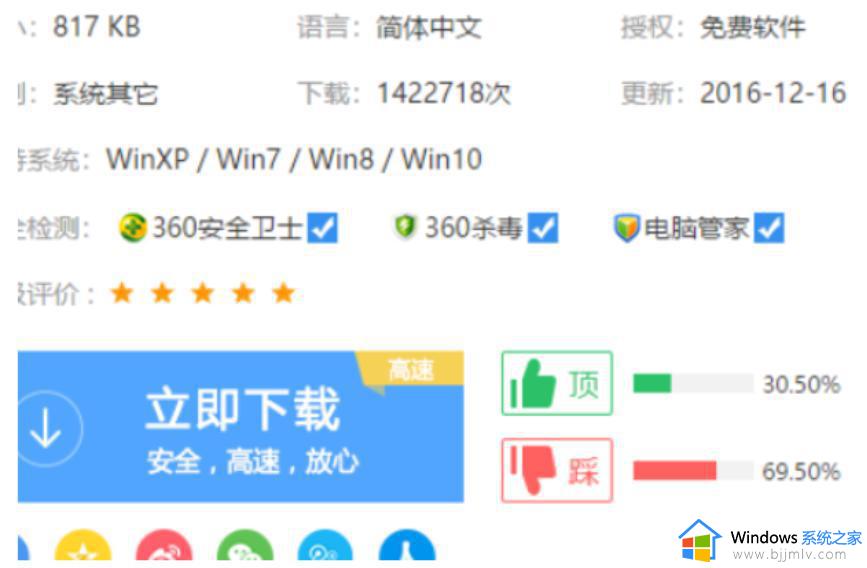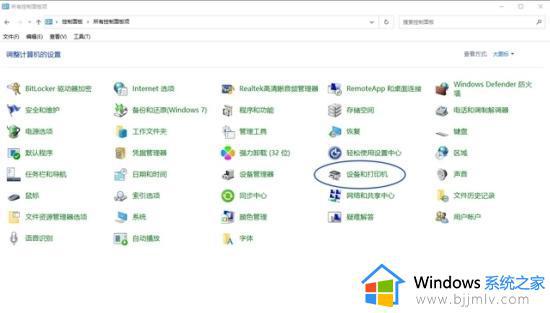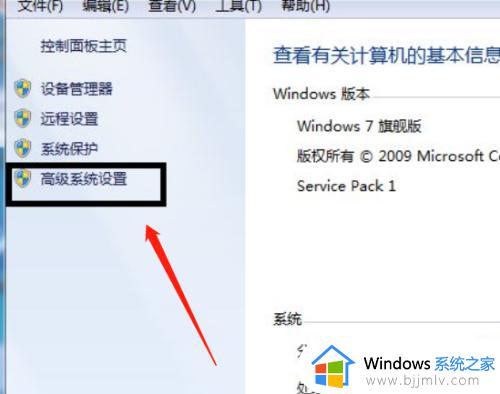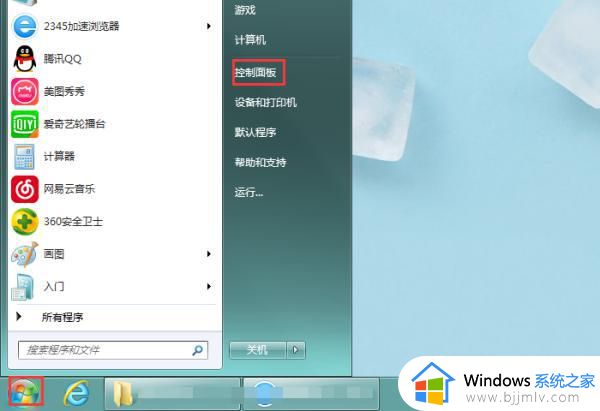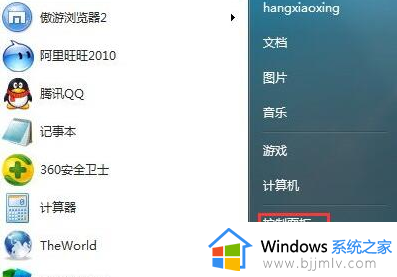win7开机显示已锁定怎么办 win7开机显示已锁定最佳解决方法
更新时间:2023-08-04 11:00:07作者:skai
最近有使用win7的小伙伴在长时间没有使用电脑的时候,输入密码,出现了多次输入错误的情况,导致电脑被锁,很多小伙伴遇到这种问题就不知道要怎么办了,那么win7开机显示已锁定怎么办呢?接下来小编就带着大家一起来看看win7开机显示已锁定最佳解决方法,希望对你有帮助。
具体方法:
1、最先开机后按住F8键不动,如图所示。

2、随后挑选“命令提示符的安全模式”以后回车,如图所示。

3、随后系统会内列举了超级用户“administrator”和其他用户的挑选菜单,点击“administrator”,进到命令行方式,如图所示。
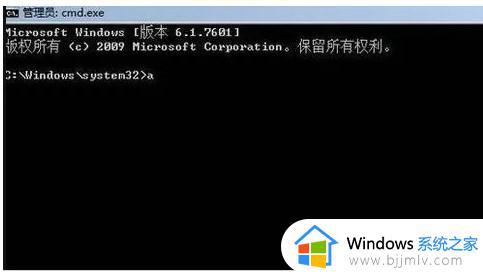
4、最终输入“netuser登录名666666/add”按回车,强制将该用户的密码改成666666,重启计算机,用新密容码登录即可,如图所示。
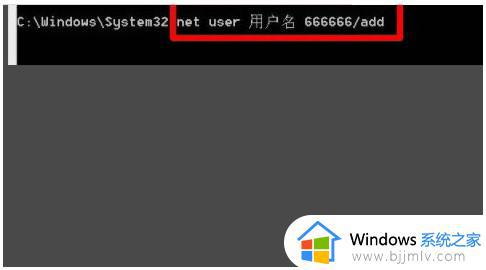
以上全部内容就是小编带给大家的win7开机显示已锁定最佳解决方法详细内容分享啦,小伙伴们如果你们有需要的话参照小编的内容进行操作,希望本文可以有效的帮助大家解决问题。